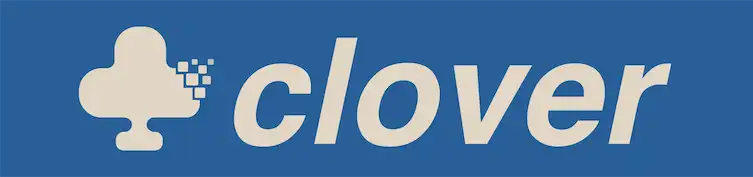این آموزش به صورت گامبهگام شما را با مفاهیم پایهی Power BI آشنا میکند. بسیاری از مفاهیم با استفاده از یک مجموعه داده نمونه توضیح داده میشوند و در پایان، یک گزارش با Power BI ساخته خواهد شد. میتوانید با دانلود این مجموعه داده، مراحل آموزش را دنبال کنید. تحلیل داده با Power BI یکی از کاربردهای اصلی این ابزار است که به کاربران امکان میدهد دادههای پیچیده را به شکلی ساده و قابل فهم تحلیل کنند.
Power BI چیست؟
Power BI یک ابزار هوش تجاری (Business Intelligence) است که به شما اجازه میدهد به منابع مختلف داده متصل شوید، دادهها را در قالب گزارشها و داشبوردها بصریسازی کنید و سپس آنها را با دیگران به اشتراک بگذارید.
پاور بی آی شامل ۳ جزء اصلی است:
- Power BI Desktop: یک نرمافزار رایگان دسکتاپ برای طراحی و ساخت گزارشها.
- Power BI Service: سرویس آنلاین برای انتشار، مشاهده و اشتراکگذاری گزارشها و داشبوردها.
- برنامههای موبایل Power BI: برای مشاهده گزارشها و داشبوردها در حال حرکت.
پاور بی آی برای چه استفاده میشود؟
تحلیل داده با پاور بی آی به کاربران کمک میکند شاخصهای کلیدی عملکرد (KPIs) را پایش کرده و از دادهها بینشهای تجاری کسب کنند تا تصمیمات بهتری در سازمانها اتخاذ شود. این ابزار برای نقشهای مختلف مانند توسعهدهندگان، تحلیلگران و مدیران کاربرد دارد.
مقایسه پاور بی آی با ابزارهای دیگر
Power BI و Tableau
هر دو ابزار هوش تجاری هستند و قابلیتهای مشابهی ارائه میدهند. تفاوتهای کلیدی:
- Power BI تنها در ویندوز کار میکند، در حالی که Tableau از ویندوز و MacOS پشتیبانی میکند.
- Tableau معمولاً گزینه گرانتری است.
Power BI و Excel
Excel یک نرمافزار صفحات گسترده است که قابلیتهای محدودی در مقایسه با Power BI دارد، مانند بصریسازی کمتر و نبود امکاناتی مانند بهروزرسانی و اشتراکگذاری آنلاین.
آموزش تحلیل داده با Power BI از صفر تا صد
دانلود و نصب Power BI Desktop
توصیه میشود Power BI Desktop را از Microsoft Store دانلود کنید، زیرا:
- بهروزرسانیها به صورت خودکار انجام میشوند.
- بهروزرسانیها سریعتر و کمحجمتر هستند.
- نیازی به دسترسی ادمین برای نصب یا بهروزرسانی ندارید.
توجه: نمیتوانید نسخه فروشگاه مایکروسافت و نسخه دانلودی را همزمان نصب کنید. ابتدا نسخه قبلی را حذف کنید.
اجزای Power BI Desktop
- نوار ابزار (Ribbon): شامل گزینهها و کنترلهای اصلی.
- نمایشها (Views): شامل نمای گزارش، نمای داده و نمای مدل.
- بوم (Canvas): ناحیه طراحی برای افزودن بصریسازیها.
- فیلترها (Filters): برای فیلتر کردن دادهها.
- بصریسازیها (Visualizations): لیست نمودارها و گرافها.
- فیلدها (Fields): شامل جداول و فیلدهای مدل داده.
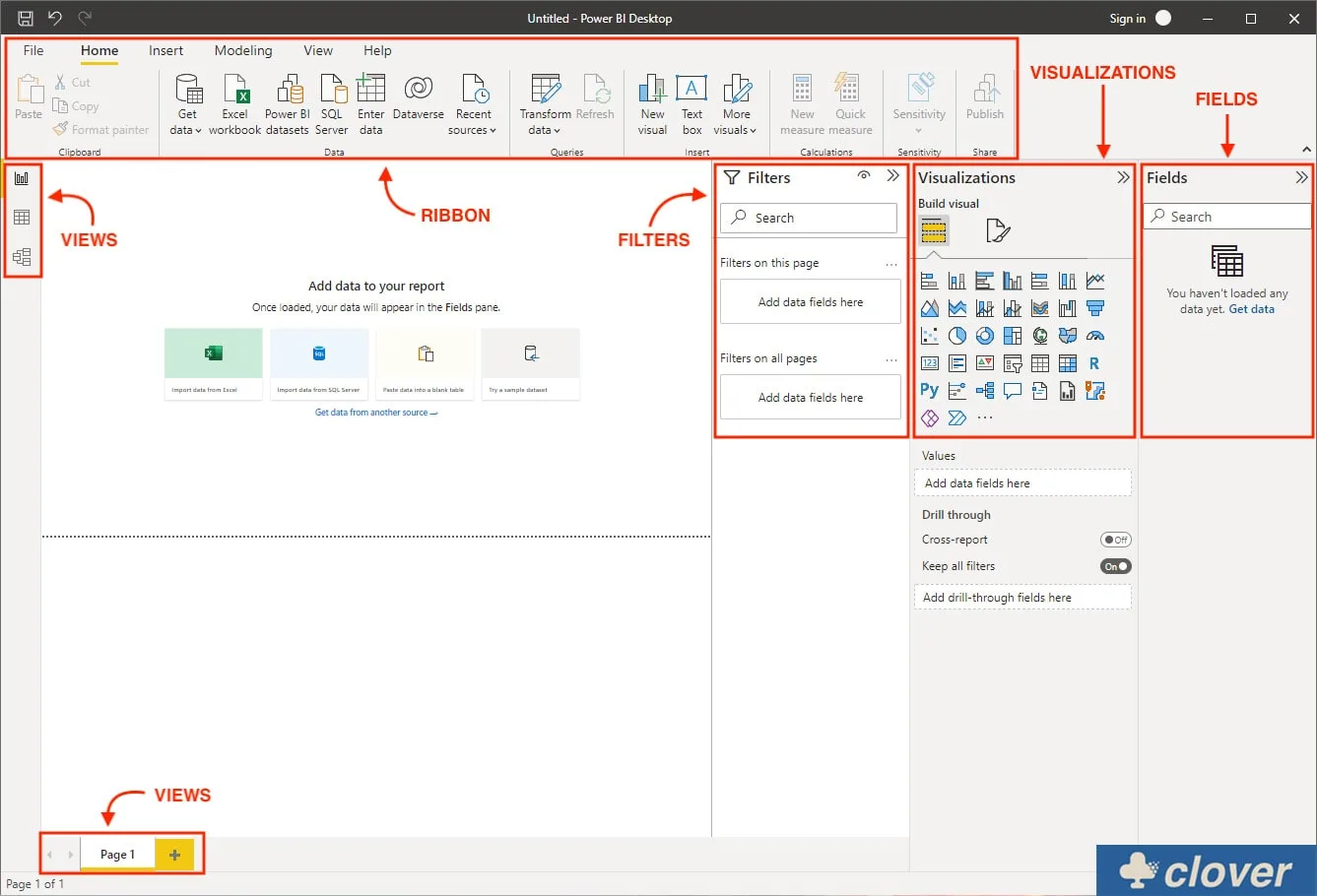
وارد کردن و تبدیل دادهها در Power BI Desktop
منابع داده و اتصالات
Power BI از منابع داده متنوعی پشتیبانی میکند. در این آموزش از دادههای مالی نمونه مایکروسافت استفاده میکنیم.
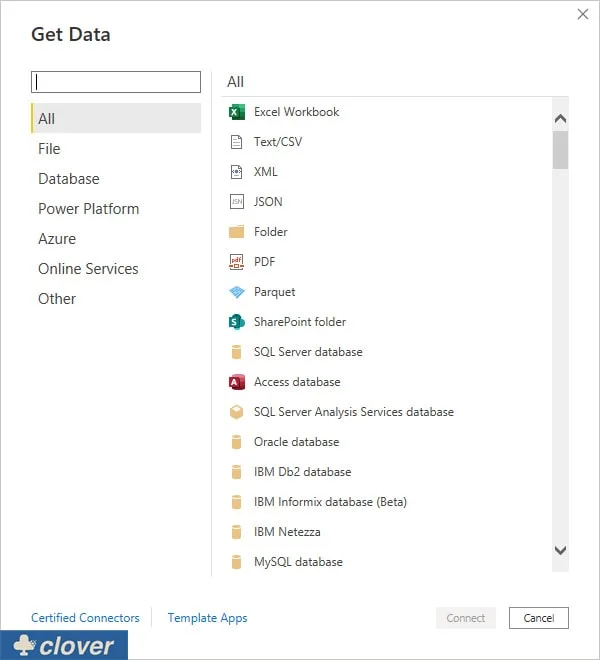
وارد کردن دادهها
با انتخاب منبع داده، دادهها را وارد کنید. در پیشنمایش، جداول مورد نظر را انتخاب کنید. بهتر است جداول با هدرهای مشخص وارد شوند.
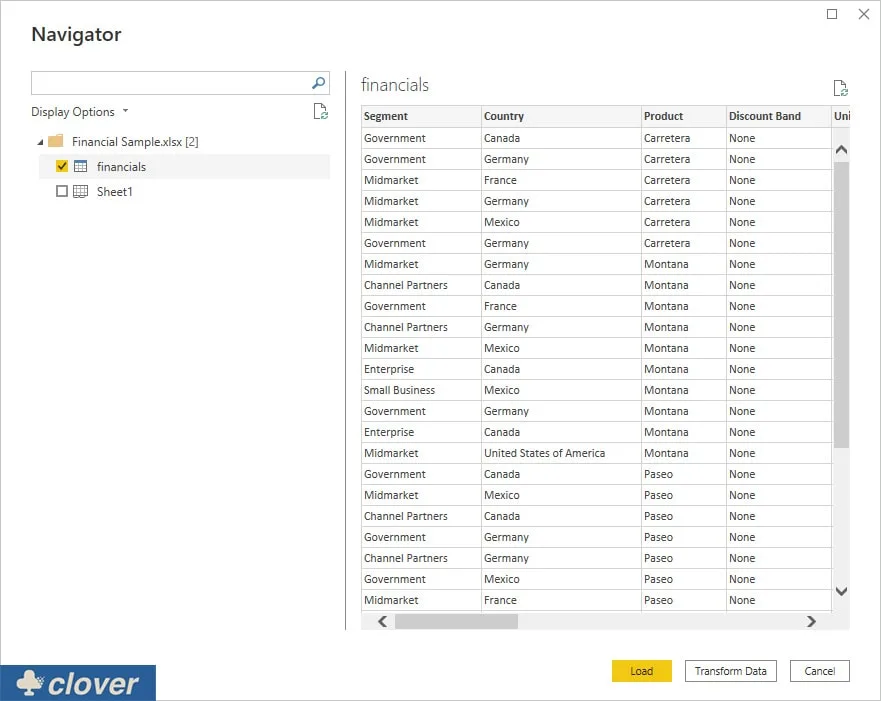
Power Query
برای تغییر دادهها قبل از بارگذاری از Power Query Editor استفاده کنید.
مراحل رایج تبدیل دادهها:
- حذف ردیفها یا ستونها: برای حذف دادههای اضافی.
- تغییر نوع دادهها: مانند تبدیل به عدد، تاریخ یا متن.
- ترکیب دادهها: استفاده از Merge و Append برای ترکیب منابع مختلف.
- چرخش و بازچرخش: تغییر دادهها از حالت عرضی به طولی و بالعکس.
- اضافه کردن ستون شرطی: ایجاد ستونهایی با منطق If/Then/Else.
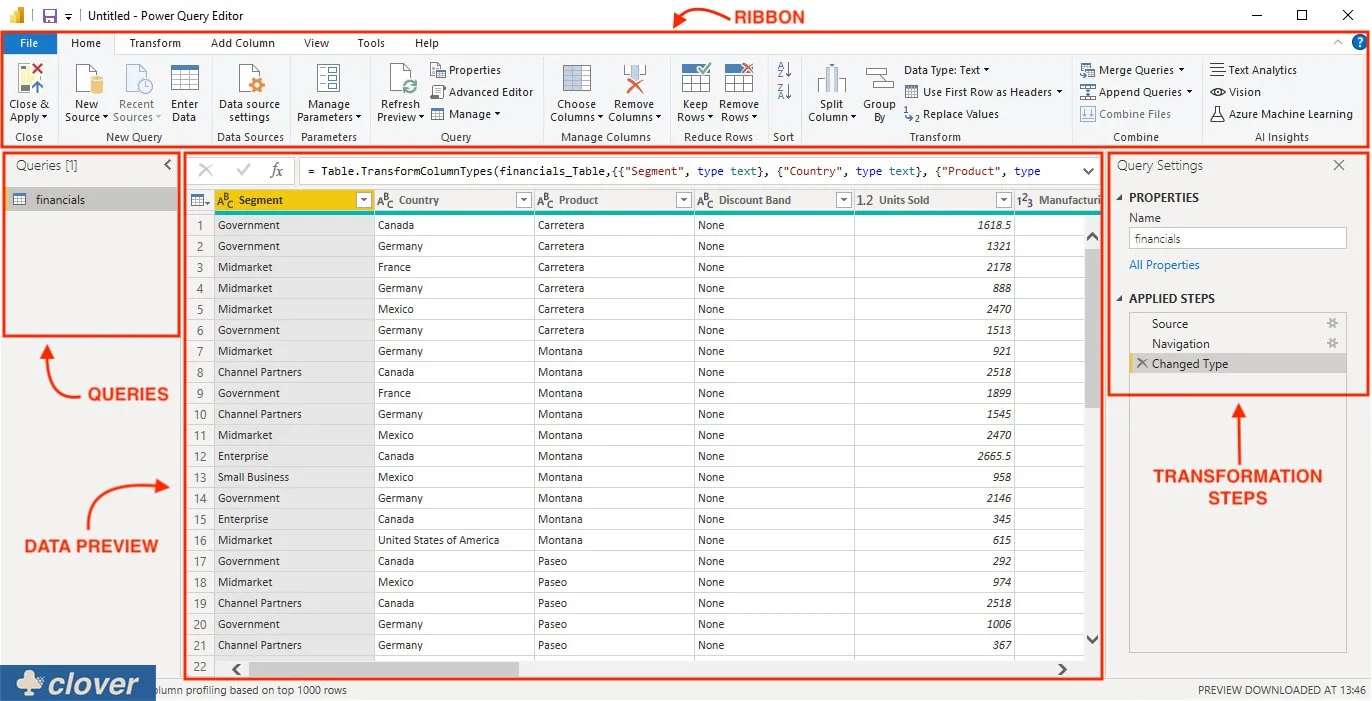
ساخت و طراحی گزارشهای پاور بی آی
مدل داده
رابطهها بین جداول ایجاد کنید. این کار با کشیدن فیلدها یا استفاده از گزینه Manage Relationships انجام میشود.
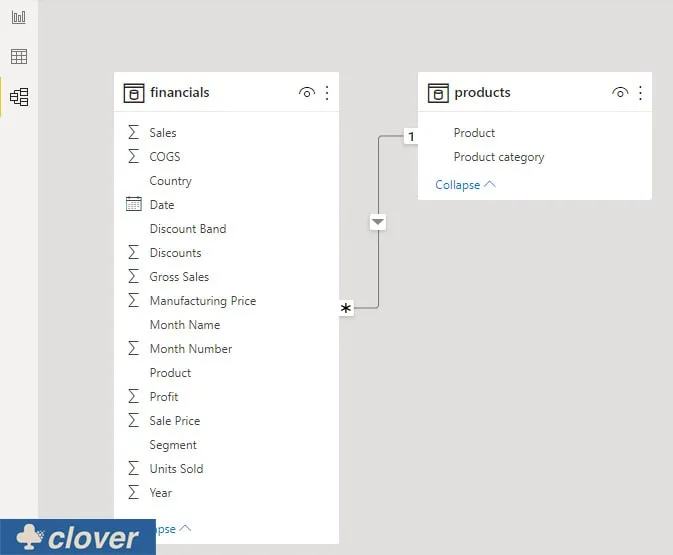
DAX
DAX زبان محاسباتی پاور بی آی است.
- جدول محاسباتی: ایجاد جداول جدید با فرمول.
- ستون محاسباتی: افزودن ستونهای جدید به جداول موجود.
- Measures: خلاصهسازی دادهها.
مصورسازیها
Power BI طیف گستردهای از نمودارها مانند میلهای، دایرهای، خطی و نقشههای تعاملی ارائه میدهد. همچنین میتوانید مصورسازیهای سفارشی اضافه کنید.
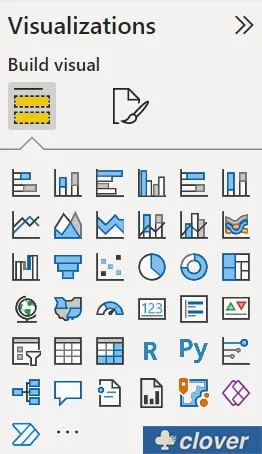
انتشار گزارشها در Power BI Service
پس از طراحی گزارش، آن را در Power BI Service منتشر کنید. این کار به اشتراکگذاری گزارشها و داشبوردها کمک میکند.
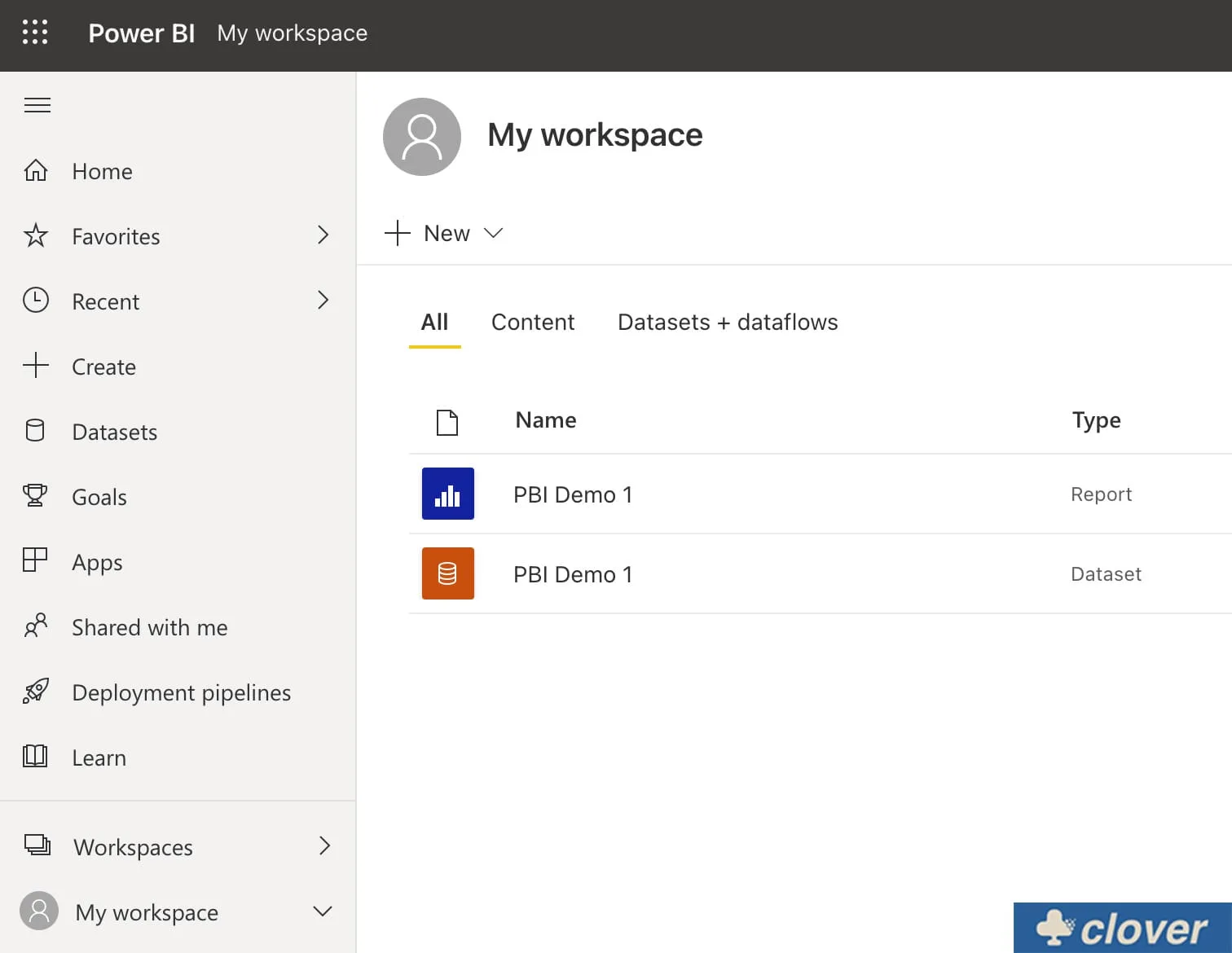
داشبورد
میتوانید مصورسازیهای خاص را به یک داشبورد پین کنید و معیارهای مهم را از گزارشهای مختلف در یک مکان مشاهده کنید.
تحلیل داده با Power BI
تحلیل داده با Power BI یک ابزار قدرتمند برای بصریسازی و تحلیل دادههاست که به شما امکان میدهد از دادههای خود بینشهای ارزشمندی استخراج کنید. این ابزار همچنین برای کسبوکارها و پروژههای محلی، مانند تحلیل داده در شیراز، کاربردی است. با استفاده از این راهنما میتوانید اولین قدمهای خود را برای کار با Power BI بردارید و دادهها را به شکل بصری و تحلیلی ارائه دهید.
تحلیل داده با پاور بی آی در شیراز
اگر به دنبال تحلیل داده در شیراز هستید یا میخواهید از خدمات بهترین آژانس دیجیتال مارکتینگ در شیراز بهرهمند شوید، تیم حرفهای آژانس کلاور با رویکرد دیجیتال مارکتینگ دادهمحور آماده ارائه خدمات تخصصی به شماست. برای دریافت مشاوره و اطلاعات بیشتر، همین حالا به صفحه خدمات ما یا تماس با ما مراجعه کنید و مسیر رشد کسبوکار خود را آغاز کنید!